Ce este un fișier TIFF: toate detaliile de care aveți nevoie despre formatul imaginii
Este posibil ca mulți oameni să nu știe ce este TIFF, chiar dacă este un format popular. TIFF este un format de fișier versatil pe care îl puteți folosi pentru a stoca fotografii de înaltă calitate. Este folosit mai ales de designeri grafici, companii și fotografi, deoarece este de încredere pentru imprimarea imaginilor. Dacă sunteți curios despre formatul TIFF și despre cum să îl deschideți, această postare vă va ghida cu informațiile necesare.
Lista Ghidului
Partea 1: Ce este un fișier TIFF Partea 2: Cum să deschideți fișierele TIFF Partea 3: Ce să faci când nu poți gestiona TIFF Partea 4: Întrebări frecvente despre TIFFPartea 1: Ce este un fișier TIFF
TIFF, sau Tag Image File Format, este o imagine care stochează grafică raster și date. A fost creat în 1986 de Aldus Corporation și acum este deținut de Adobe Systems Incorporated. Deoarece formatul acceptă compresia fără pierderi, calitatea originală este păstrată după comprimare.
Utilizarea formatului TIFF este de obicei pentru tipărirea de înaltă calitate, cum ar fi reviste, broșuri, postere și multe altele. Capacitatea sa de a păstra calitatea originală a imaginii chiar și după ce a fost comprimată sau redimensionată a făcut-o ideală pentru imprimare. Și deoarece TIFF acceptă compresia fără pierderi, păstrează rezoluția completă pentru arhivarea digitală și previne degradarea chiar și prin stocarea imaginilor de ani de zile sau transferul prin rețele.
Formatul are multe avantaje, motiv pentru care mulți fotografi și dezvoltatori îl folosesc pentru imagini. Unul dintre cele mai bune avantaje ale TIFF este modul în care acceptă modelele de culoare RGB și CMYK, făcându-se o alegere excelentă în mediile de imprimare unde culorile sunt necesare pentru a fi reproduse cu acuratețe. De asemenea, este acceptat universal de sistemele de operare și programe care permit utilizatorilor să editeze și să exporte fișiere TIFF pe orice dispozitiv. În cele din urmă, deoarece capacitatea sa de compresie împiedică sacrificarea detaliilor din materialul sursă, este ideal pentru proiecte la scară largă pentru fidelitate maximă asupra produsului de ieșire și materialului sursă.
Partea 2: Cum să deschideți fișierele TIFF
Deschiderea unui fișier TIFF nu este relativ dificilă, deoarece majoritatea sistemelor de operare, cum ar fi Mac și Windows, acceptă formatul. Dar dacă doriți să profitați din plin de utilizarea fișierelor TIFF, trebuie să aveți software grafic precum GIMP, IrfanView, ACDSee Photo Studio Ultimate și Adobe Photoshop. În loc să utilizați Windows Photo Viewer sau Apple Preview, puteți edita fișiere TIFF cu Photoshop. Urmați pașii de mai jos pentru a afla mai multe despre cum să deschideți și să editați fișiere TIFF în Adobe Photoshop.
Pasul 1.Deschideți Adobe Photoshop pe computer și accesați meniul „Fișier” din bara de instrumente de sus. Selectați opțiunea „Deschidere” din lista derulantă pentru a lansa folderul local și alegeți fișierul TIFF.
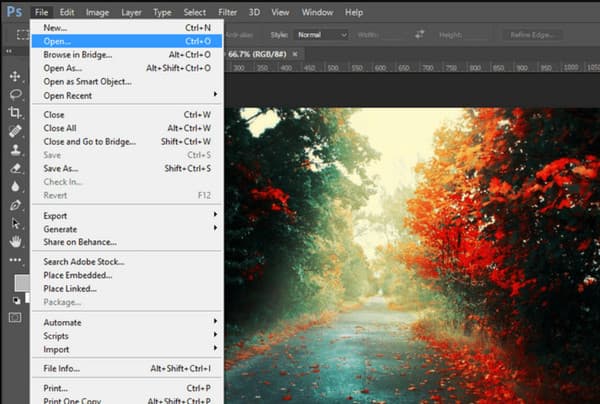
Pasul 2.Odată ce folderul se deschide, căutați imaginea. Apoi, faceți clic pe butonul „Deschidere” pentru a confirma selecția. Puteți continua să editați fișierul încărcat cu instrumente profesionale sau să vizualizați imaginea fără a face modificările necesare.
Dar cum deschizi fișierele TIFF pe Windows și Mac? Dacă trebuie doar să vizualizați imaginile, tot ce aveți nevoie este Windows Photo Viewer sau Apple Preview. Puteți urma pașii de mai jos despre cum să deschideți cu ușurință fișierele TIFF.
Deschideți un fișier .tiff pe Windows 11/10/8/7
Pasul 1.Accesați „File Explorer” și căutați fișierul TIFF pe care doriți să îl deschideți. Faceți dublu clic pe imagine și se va deschide în Windows Photo Viewer.
Pasul 2.Pentru a vedea alte opțiuni pentru deschiderea fișierelor TIFF, faceți clic dreapta pe imagine și treceți cursorul peste opțiunea „Deschide cu”. Puteți alege Paint, Photos și alte aplicații terță parte.
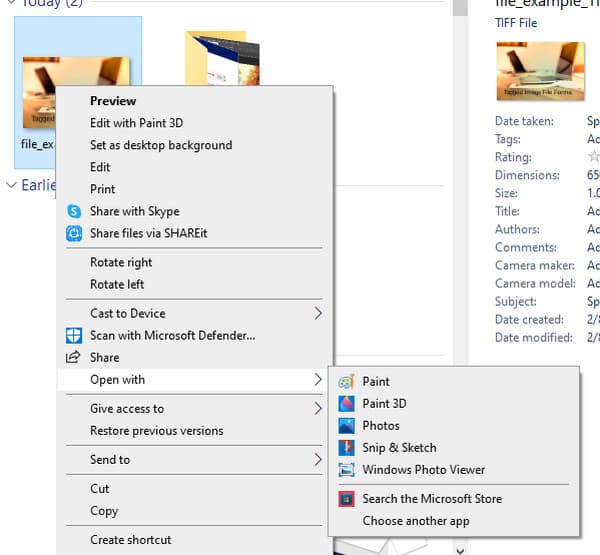
Vizualizați o imagine TIFF pe Mac
Pasul 1.Accesați folderul de pe macOS și selectați imaginea TIFF.
Pasul 2.Faceți dublu clic pe imagine și se va deschide automat în „Previzualizare” Apple.
Partea 3: Ce să faci când nu poți gestiona TIFF
Învățând că formatul TIFF poate consuma prea mult spațiu, este mai bine să le convertiți într-un format standard. Cu AnyRec Video Converter, conversia TIFF în JPG va fi mai ușoară, deoarece oferă o interfață intuitivă pentru navigare fără efort. Acceptă o gamă largă de formate în care puteți converti imagini în JPG, BMP, TIFF, GIF și multe altele. Cea mai bună parte a utilizării AnyRec Video Converter este că puteți încărca mai multe fotografii și le va converti într-un minut. Încercați cel mai bun convertor de imagini descărcându-l pe Windows și Mac.

Obțineți un convertor excelent de imagini TIFF în Toolbox.
Convertiți fișiere video și audio populare în peste 1000 de formate cu o viteză de 50 de ori mai mare.
Permiteți utilizatorilor să aleagă calitatea imaginii și să editeze imaginea cu o funcție de zoom.
Oferiți mai multe instrumente pentru conversia video/audio, comprimare și alte elemente esențiale.
Descărcare sigură
Descărcare sigură
Pasul 1.Descărcați AnyRec Video Converter de pe site-ul oficial. După ce ați urmat instrucțiunile pentru instalare și aplicația este lansată, accesați meniul „Toolbox” și faceți clic pe butonul „Image Converter”. Încărcați fotografia dorită din folderul local.

Pasul 2.Odată ce fotografia este încărcată, puteți adăuga mai multe fișiere făcând clic pe butonul „Adăugați fișier sursă”. Faceți clic pe butonul „Format” de lângă fișierele dvs. și alegeți formatul de ieșire. De asemenea, puteți muta glisorul pentru opțiunile „Zoom” și „Calitate” pentru a edita rezultatul. Faceți clic pe butonul OK pentru a aplica modificările.
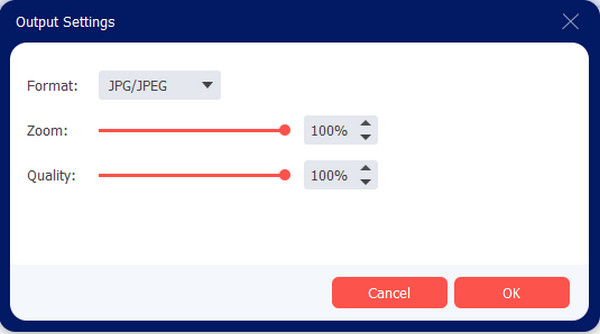
Pasul 3.Accesați meniul „Salvare în” din partea de jos a interfeței și alegeți folderul desemnat pentru imaginile convertite. Apoi, faceți clic pe butonul „Export” pentru a începe procesul de conversie TIFF. Așteptați până când folderul ales apare pe ecran pentru a dezvălui imaginile convertite.

Partea 4: Întrebări frecvente despre TIFF
-
Formatul TIFF este mai bun decât JPEG?
Nu. TIFF este formatul ideal atunci când vine vorba de stocarea imaginii de înaltă calitate. Dar, deoarece consumă prea mult spațiu pentru a păstra detaliile grozave, JPEG poate fi alternativa pentru a echilibra dimensiunea și calitatea fișierului imaginilor tale. JPEG poate fi folosit și pentru alte programe în mod deschis pentru a edita și partaja fără probleme.
-
Ar trebui să-mi salvez toate fotografiile ca fișiere TIFF?
Nu. Când obișnuiați să editați o imagine JPEG și să o salvați ca TIFF, aceasta va preveni deteriorarea imaginii, ceea ce poate cauza o calitate distorsionată. Un format fără pierderi, cum ar fi TIFF, poate salva editarea foto în curs.
-
Microsoft Word acceptă fișiere TIFF?
Da. Microsoft Word acceptă majoritatea tipurilor de imagini, inclusiv TIFF, PNG și altele. De asemenea, permite editarea textului într-un fișier TIFF numai dacă este scanat ca imagine de document.
Concluzie
Formatul TIFF are cea mai bună calitate în imagini și vă poate ajuta să imprimați imagini în detaliu. De asemenea, este ideal pentru arhivarea digitală, deoarece formatul nu lasă rezoluția să se estompeze după multe transferuri sau stocare mai lungă. Dar când toate fișierele TIFF ocupă prea mult spațiu pe dispozitiv. Și dacă nu vrei comprimați TIFF pentru a reduce dimensiunea în timp ce scădeți calitatea, puteți convertiți TIFF în PDF, JPEG sau PNG cu AnyRec Video Converter. Încercați cel mai bun convertor de imagini pentru Windows și Mac.
Descărcare sigură
Descărcare sigură
